Odstrániť poskytnúť prístup ku kontextovej ponuke v systéme Windows 10
The Poskytnite prístup príkaz kontextového menu, ktorý bol pomenovaný Zdieľať s vo verziách systému Windows pred aktualizáciou Windows 10 Fall Creators Update je špeciálna položka, ktorá vám umožňuje rýchlo zdieľať vybraný objekt systému súborov, napríklad súbor alebo priečinok, s ostatnými používateľmi vášho počítača. Ak pre ňu nenájdete využitie, tu je návod, ako ju deaktivovať.
Reklama
The Poskytnite prístup k v kontextovej ponuke uľahčuje používateľovi udeliť prístup k vybraným súborom, priečinkom a knižniciam iným používateľom zaregistrovaným na vašom počítači. V závislosti od vybratého súboru alebo priečinka môže príkaz Udeliť prístup k obsahovať rôzne možnosti. Ďalšie možnosti sa môžu zobraziť, ak je váš počítač súčasťou domácej skupiny, pracovnej skupiny alebo domény Active Directory.

Osobne som tento príkaz nikdy nepoužil. Napriek tomu, že mám na svojom počítači so systémom Windows niekoľko účtov, všetci používame špeciálny „rodinný“ oddiel na ukladanie zdieľaných údajov. Ak ste v podobnej situácii, možno sa budete chcieť zbaviť nadbytočných
Poskytnite prístup / zdieľajte s príkaz kontextového menu.Ak chcete odstrániť kontextovú ponuku Udeliť prístup v systéme Windows 10, urobte nasledovné.
- Otvorené Editor databázy Registry.
- Prejdite na nasledujúci kľúč databázy Registry:
HKEY_LOCAL_MACHINE\SOFTWARE\Microsoft\Windows\CurrentVersion\Shell Extensions\Blocked
Tip: pozri Ako prejsť na požadovaný kľúč databázy Registry jedným kliknutím.
Ak takýto kľúč nemáte, tak si ho jednoducho vytvorte. V mojom nastavení podkľúč „Blokovaný“ neexistoval, tak som si ho vytvoril sám.

- Tu vytvorte novú hodnotu reťazca s názvom {f81e9010-6ea4-11ce-a7ff-00aa003ca9f6}. Ponechajte jeho hodnotu údajov prázdnu, ako je uvedené nižšie:

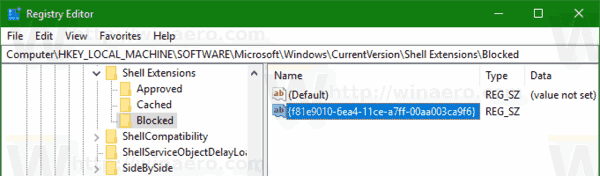
- teraz reštartujte shell Explorer alebo odhlásiť sa a prihlásiť sa znova do svojho používateľského účtu.
Položka kontextovej ponuky Udeliť prístup (Zdieľať s) zmizne.
Predtým:

po:
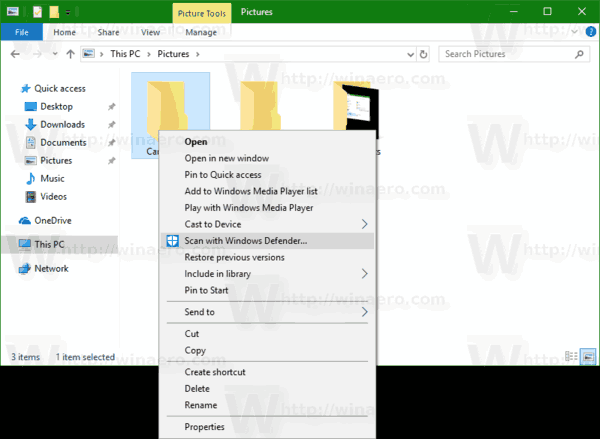
Ak chcete ušetriť čas, môžete použiť Winaero Tweaker. V časti Kontextová ponuka\Odstrániť predvolené položky zrušte začiarknutie položky „Povoliť prístup\Zdieľať s“ a máte hotovo!

Aplikáciu môžete získať tu: Stiahnite si Winaero Tweaker.


